Windows 10: Installer apper, musikk og mer til ekstern lagring

Windows 10 for PC lar deg også gjøre det samme. Her er en titt på hvordan du gjør det og hva fordelene er.
Installer ekstern lagring av apper i Windows 10
For å gjøre endringen, må du sørge for at du har detdin eksterne lagring koblet til datamaskinen din, dvs. en flash-stasjon, stor ekstern stasjon eller MicroSD-kort. For best resultat er det mulig å bruke en USB 3.0-enhet, og stasjonen må formateres som NTFS eller FAT32.
Så gå til Innstillinger> System> Lagring og under Lagre steder, velg den / de eksterne stasjonen (e) du vil lagre nye apper, musikk, bilder og andre elementer fra rullegardinmenyene.
Når du beveger deg fremover, vil alle disse elementene bli lagt til den eksterne stasjonen som automatisk og ikke til den interne stasjonen. Det betyr at du kan spare mye plass på enhetens interne stasjon.
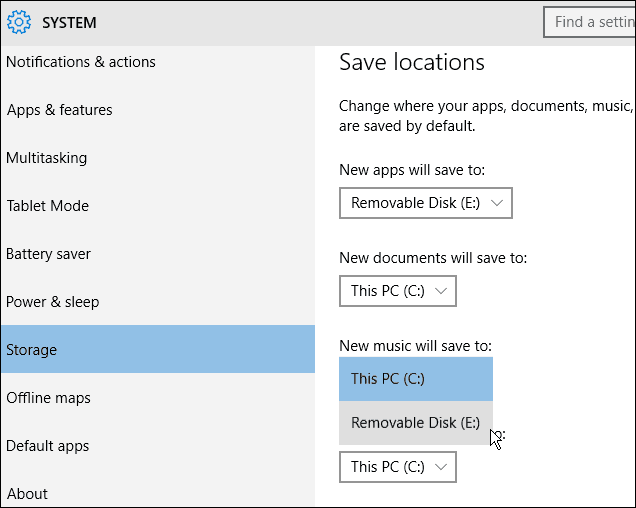
Det er verdt å merke seg at for apper, det er det ikkefor øyeblikket en måte å flytte eksisterende apper til ekstern lagring som du kan med Windows Phone, men det bør endres når den endelige versjonen av Windows 10 blir utgitt, eller i en fremtidig oppdatering.
Husk også at hvis du fjerner den eksterne stasjonen med appene, vil appene ganske enkelt ikke kjøres før du kobler til stasjonen på nytt.
Hvis du har en intern stasjon med myelagringsplass, dette er kanskje ikke nødvendig. Men hvis du har et nettbrett, 2-i-1 eller annen enhet med begrenset intern lagring, er det nesten en nødvendighet å legge til store filsamlinger til den eksterne lagringen.










Legg igjen en kommentar